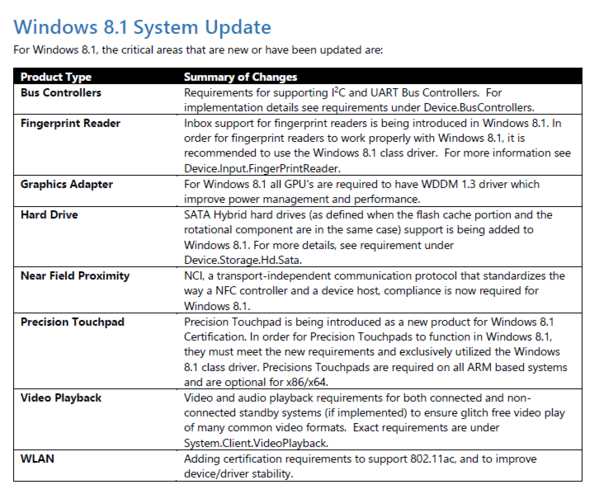कुछ समय पहले हमने इस बारे में बात की थी कि आप क्या कर सकते हैं डाउनलोड न होने वाली किंडल बुक ठीक करें. अब एक और समस्या के बारे में बात करने का समय आ गया है, वह है - किंडल बुक का न खुल पाना। मैं आगे बढ़ा और सभी समाधानों का विश्लेषण किया और उन्हें जटिलता के आधार पर समूहीकृत किया।
बुनियादी किंडल समस्या निवारण:
1.इंटरनेट कनेक्शन जांचें:
- डिवाइस की वाई-फाई सेटिंग खोलें।
- एक स्थिर वाई-फाई नेटवर्क से कनेक्ट करें।
- किताब को दोबारा खोलने का प्रयास करें.
2. अपना किंडल पुनः आरंभ करें:
- पावर बटन को 20 सेकंड तक दबाए रखें।
- डिवाइस के पुनरारंभ होने की प्रतीक्षा करें।
- किताब को दोबारा खोलने का प्रयास करें.
3. अपना डिवाइस सिंक करें:
- होम स्क्रीन से नीचे की ओर स्वाइप करें.
- सामग्री लाइब्रेरी को अपडेट करने के लिए "सिंक" पर टैप करें।
- किताब को दोबारा खोलने का प्रयास करें.
4. किंडल सॉफ़्टवेयर अपडेट की जाँच करें:
- "सेटिंग्स" > "डिवाइस विकल्प" पर जाएं।
- अपडेट के लिए "डिवाइस जानकारी" जांचें।
- कोई भी उपलब्ध अपडेट इंस्टॉल करें.
5. अपनी अमेज़न सामग्री प्रबंधित करें:
- अपने अमेज़न खाते में लॉग इन करें।
- "आपकी सामग्री और उपकरण" पर जाएँ।
- समस्याग्रस्त पुस्तक को अपने डिवाइस पर वितरित करें।
6. चेक बुक प्रारूप संगतता:
- किंडल स्टोर में पुस्तक के प्रारूप की समीक्षा करें।
- अपने किंडल डिवाइस के साथ अनुकूलता सुनिश्चित करें।
7. किंडल ऐप पुनः प्रारंभ करें:
- ऐप से बाहर निकलें और पुनः लॉन्च करें।
- किताब को दोबारा खोलने का प्रयास करें.
8. पुस्तक पुनः डाउनलोड करें:
- समस्याग्रस्त पुस्तक को डिवाइस से हटा दें.
- किंडल स्टोर से पुनः डाउनलोड करें।
9. किंडल त्रुटियों की जांच करें:
- किसी भी त्रुटि संदेश पर ध्यान दें.
- ऑनलाइन समाधान खोजें.
10. किंडल सॉफ्टवेयर संगतता सुनिश्चित करें:
- पुस्तक के प्रारूप के साथ सॉफ़्टवेयर संगतता सत्यापित करें।
उन्नत किंडल समस्या निवारण:
11. भंडारण स्थान की जाँच करें:
- "सेटिंग्स" > "स्टोरेज" पर जाएं।
- यदि भंडारण भर गया है तो अप्रयुक्त सामग्री को हटा दें।
12. अन्य पुस्तक का परीक्षण करें:
- परीक्षण के लिए एक अलग पुस्तक डाउनलोड करें।
13. अमेज़न खाता स्थिति सत्यापित करें:
- Amazon पर खाते से संबंधित किसी भी समस्या की जाँच करें।
14. अपने किंडल को फ़ैक्टरी रीसेट करें:
- "सेटिंग्स" > "डिवाइस विकल्प" पर जाएं।
- "फ़ैक्टरी डिफ़ॉल्ट पर रीसेट करें" चुनें।
15. किंडल ऐप को अपडेट करें:
- अपने डिवाइस के ऐप स्टोर में ऐप अपडेट की जांच करें।
16. डीआरएम मुद्दों का पता:
- डिवाइस पंजीकरण और पुस्तक लाइसेंसिंग सुनिश्चित करें।
17. हवाई जहाज़ मोड का उपयोग करें:
- एयरप्लेन मोड को चालू और बंद टॉगल करें।
- किताब को दोबारा खोलने का प्रयास करें.
18. माता-पिता के नियंत्रण की समीक्षा करें:
- "सेटिंग्स" में प्रतिबंधों की जाँच करें।
19. तृतीय-पक्ष ऐप्स अक्षम करें:
- किसी भी परस्पर विरोधी ऐप्स या अनुकूलन को हटा दें।
20. क्षेत्रीय सेटिंग्स समायोजित करें:
- "सेटिंग्स" में सही क्षेत्र सेटिंग्स सुनिश्चित करें।
विशेषज्ञ किंडल समस्या निवारण:
21. डिवाइस दिनांक और समय सत्यापित करें:
- दिनांक और समय को "सेटिंग्स" > "डिवाइस विकल्प" में समायोजित करें।
22. अमेज़न खाते स्विच करें:
- किसी भिन्न अमेज़न खाते से लॉग इन करें।
- विशिष्ट मुद्दों के लिए व्यक्तिगत सहायता लें।
24. किसी भिन्न डिवाइस पर परीक्षण करें:
- किसी अन्य डिवाइस पर पुस्तक खोलने का प्रयास करें.
25. पता सॉफ़्टवेयर विरोध:
- तृतीय-पक्ष सॉफ़्टवेयर निकालें या अक्षम करें.
26. एक नया उपयोगकर्ता प्रोफ़ाइल बनाएं:
- परीक्षण करें कि पुस्तक नई प्रोफ़ाइल में खुलती है या नहीं.
27. जेलब्रेकिंग से बचें:
- सुनिश्चित करें कि डिवाइस को संशोधित नहीं किया गया है।
28. बाहरी हस्तक्षेप दूर करें:
- मजबूत चुंबकीय क्षेत्र या इलेक्ट्रॉनिक उपकरणों से दूर रहें।
29. किसी भिन्न वाई-फ़ाई से कनेक्ट करें:
- किसी भिन्न नेटवर्क पर परीक्षण करें.